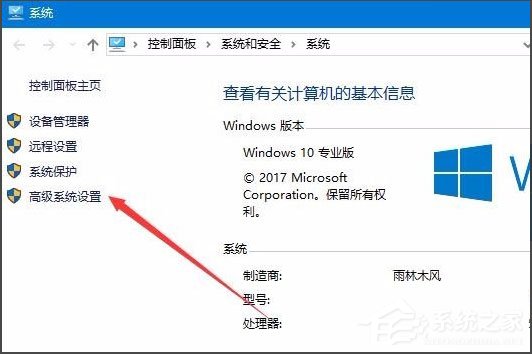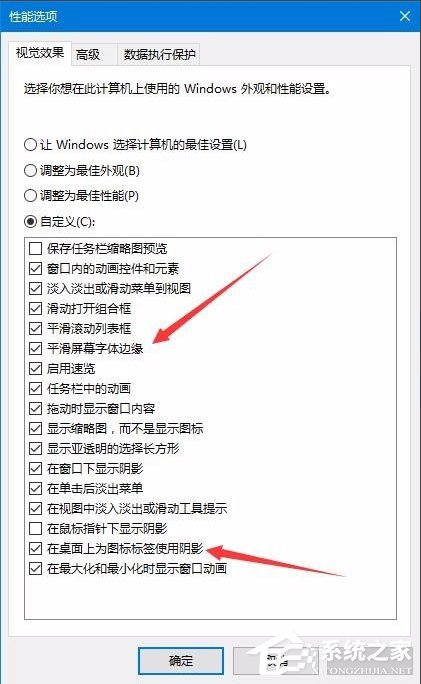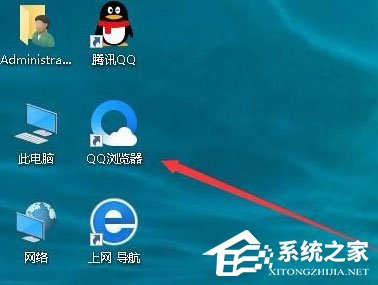在Win10电脑中,用户看到桌面图标出现了阴影,视觉体验感特别差,想知道有什么办法能将图标的阴影去除掉?下面小编将给大家分享Win10电脑桌面图标阴影去除办法,操作后用户可以看到Win10桌面图标阴影不在了,图标变得更漂亮,看起来更加舒心。
Win10电脑桌面图标阴影去除办法:
1. 先来看一下桌面图标上文字的阴影,看起来会比较重,特别是使用一些颜色浅的壁纸时。
2. 右键点击桌面上的“此电脑”图标,然后在弹出菜单中选择“属性”菜单项。
3. 在打开的属性窗口,点击左侧边栏的“高级系统设置”快捷链接。
4. 在打开的系统属性窗口中,点击性能一项中的“设置”按钮。
5. 这时会打开性能选项窗口,在这里取消掉“平滑屏幕字体边缘”与“在桌面上为图标标签使用阴影”前的复选,然后点击确定按钮。
6. 这时我们可以看到在桌面上图标的文字已没有阴影了。
以上就是系统之家小编为你带来的关于“Win10电脑桌面图标阴影去除办法”的全部内容了,希望可以解决你的问题,感谢您的阅读,更多精彩内容请关注系统之家官网。

 时间 2023-12-22 10:53:48
时间 2023-12-22 10:53:48 作者 admin
作者 admin 来源
来源